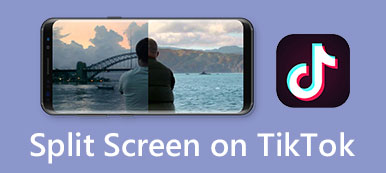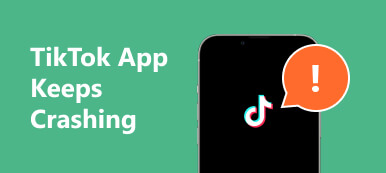당신은 좌절감을 경험하고 있습니까? TikTok에서 소리가 나지 않습니다? 이 일반적인 문제는 실망스럽고, 시청을 방해하고, 경험을 만들 수 있습니다. 특정 비디오나 전체 플랫폼에서 음소거 오디오가 발생하는 경우, 가능한 원인과 해결책을 이해하는 것이 중요합니다. 이 가이드에서는 TikTok에서 소리가 나지 않는 딜레마의 잠재적 이유를 살펴보고 오디오 문제를 해결하고 복원하는 실용적인 단계를 제공합니다. 이를 통해 이 인기 있는 소셜 미디어 플랫폼에서 다양한 콘텐츠를 충분히 즐길 수 있습니다.
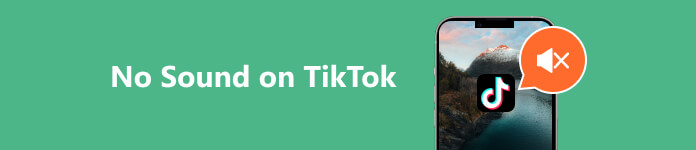
1부. TikTok 소리가 나지 않는 문제를 해결하는 8가지 솔루션
1. Apeaksoft Video Converter Ultimate로 비디오 변환
TikTok에 비디오를 업로드하고 싶지만 사운드가 없다면 해당 포맷이 TikTok과 호환되지 않을 가능성이 있습니다. 즉, 다음을 사용할 수 있습니다. Apeaksoft 비디오 컨버터 궁극. 이 인상적인 소프트웨어를 사용하면 비디오를 TikTok 친화적인 형식인 MP4, MOV, AVI 및 MPEG와 같은 형식으로 변환할 수 있습니다. 게다가, 이 도구는 더 높은 품질의 비디오를 위해 비디오 품질을 720p, 1080p 및 4k로 향상시키는 데 도움이 됩니다. 또한 이 앱을 사용하면 선호도에 따라 비디오의 밝기 설정을 조정할 수 있습니다.
1단계 비디오 변환기 설치
명중하십시오 무료 다운로드 아래 버튼을 눌러 Apeaksoft Video Converter Ultimate 설치 프로그램을 실행하세요. 그런 다음 마법사 창을 통과하여 컴퓨터에 소프트웨어를 완전히 저장합니다.
2단계 비디오 가져오기
액세스 변환기 도구의 상단 메뉴에서 탭을 클릭하고 탐색합니다. 변환 중 부분. 그런 다음 파일 추가 변환할 비디오를 가져오려면 왼쪽 상단에 있는 버튼을 클릭하세요. 비디오를 끌어서 놓을 수도 있습니다.
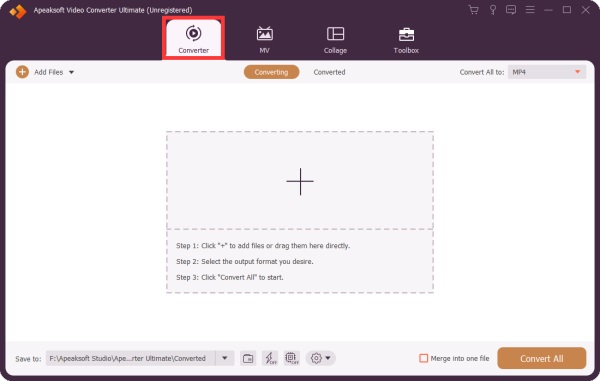
3단계 비디오 설정 구성
사용자 정의 형식 설정을 위해 기어 팝업창에 접속하려면 오른쪽 버튼을 누르세요. 품질, 해상도, 프레임 속도 및 오디오를 포함한 기타 설정과 같은 비디오 매개변수를 조정합니다.

4단계 비디오 사용자 정의
비디오를 정확하게 자르거나 편집하려면 절단 or 편집 아이콘 MP4 비디오 다듬기. 이러한 옵션은 변환하기 전에 쉽게 사양을 충족할 수 있도록 원활한 조정을 위한 도구를 제공합니다.
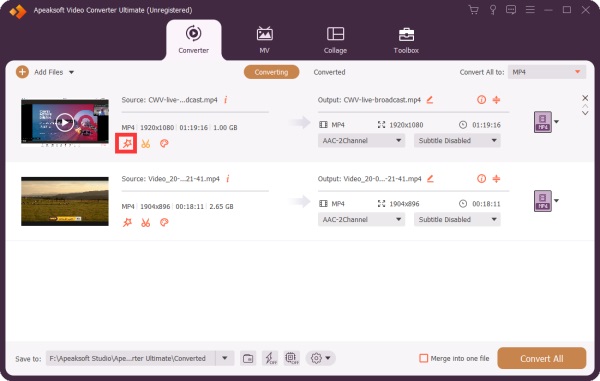
5단계 비디오 변환 시작
마지막으로 하단 섹션에서 변환된 파일의 대상을 지정합니다. 선택하세요 모두 변환 버튼을 눌러 변환 프로세스를 시작하세요. 완료되면 지정된 출력 위치에서 변환된 파일을 찾아 오류 없이 TikTok에 업로드할 수 있습니다.
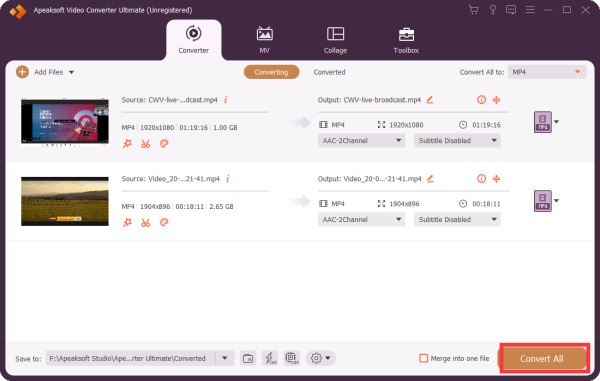
2. Apeaksoft Video Fixer로 비디오 수정
TikTok에서 소리가 재생되지 않는 경우 할 수 있는 또 다른 해결책은 다음을 사용하여 동영상을 복원하는 것입니다. Apeaksoft 비디오 픽서. 깨지거나 손상된 비디오를 수정하는 데 도움이 되는 강력한 소프트웨어입니다. 이 도구는 3GP, MP4 또는 MOV 형식의 비디오를 수정할 수 있습니다. 복구 프로세스는 고급 AI 기반 자동화를 통해 몇 초 안에 비디오를 복구할 수 있습니다. 긴 비디오를 수정하려는 경우 편리합니다. 또한 초보자에게 적합한 사용자 친화적인 인터페이스를 갖추고 있으므로 소프트웨어를 자유롭게 사용하세요.
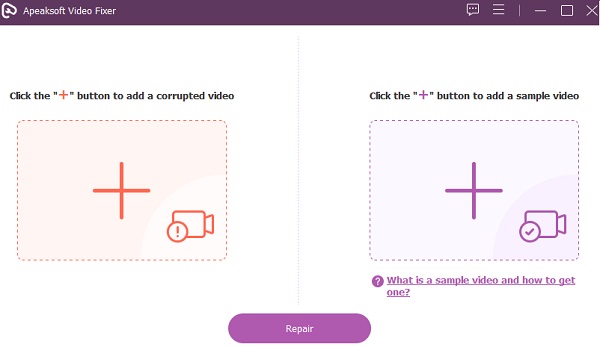
3. TikTok 앱 제거 및 재설치
iPhone을 사용하여 TikTok에서 사운드 문제가 발생하는 경우 앱을 제거하고 다시 설치하여 문제를 해결해 보세요. 다음 단계를 따르십시오. 틱톡 서비스 홈 화면에서. 다른 메뉴가 나타날 때까지 TikTok 앱 아이콘을 길게 누릅니다. 그런 다음 앱 삭제 버튼을 누르면 앱이 삭제됩니다. 그런 다음 iPhone을 재부팅하고 다음으로 이동하십시오. 앱 스토어, 그리고 TikTok을 검색하세요. 설치한 다음 앱을 엽니다. 이 과정을 마친 후 사운드 문제가 해결되었는지 확인하세요.
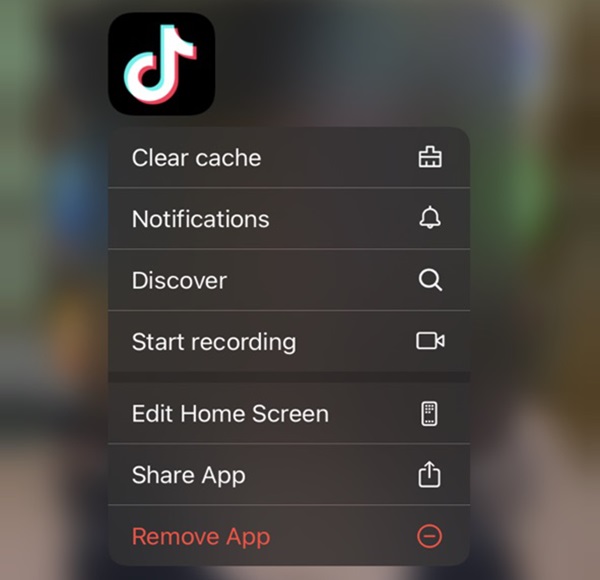
4. 볼륨 설정 확인
TikTok에서 소리가 나지 않는 문제를 해결하려면 기기의 볼륨 설정을 확인하는 것이 중요합니다. iPhone에서 볼륨이 켜져 있고 음소거 스위치가 활성화되어 있지 않은지 확인하세요. 때로는 이러한 설정을 의도치 않게 변경하면 오디오 관련 문제가 발생할 수 있습니다. 볼륨이 적절하게 조정되었고 음소거 기능이 비활성화되어 있는지 확인하면 기기의 사운드 출력과 관련된 잠재적인 문제를 제거할 수 있습니다. iPhone 볼륨 버튼이 멈췄습니다., 수리하려면 기술자가 필요합니다. 이는 또한 TikTok을 사용할 때 오디오 경험을 향상시킵니다.
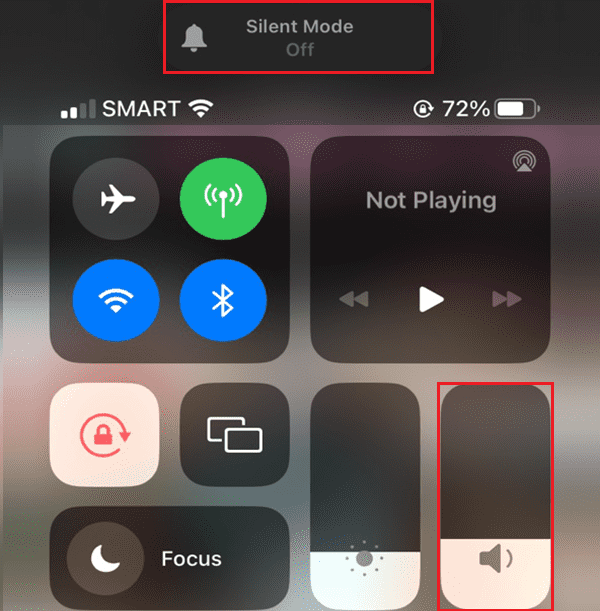
5. 안드로이드 폰을 다시 시작하세요
Android 휴대전화를 재부팅하는 것은 TikTok에서 소리가 나지 않는 것과 같은 문제를 해결하는 데 유용한 문제 해결 단계이며, 특히 운영 체제(OS) 내의 결함이 있는 경우에 그렇습니다. OS는 공유 구성 요소를 통해 다양한 앱의 기능을 지시하며, 한 앱으로 인한 중단은 다른 앱에 영향을 미칠 수 있습니다. 기기를 다시 시작하면 이러한 앱 간 충돌을 해결하는 데 도움이 되며 TikTok의 오디오 기능에 영향을 미치는 일시적인 문제를 효과적으로 해결할 수 있습니다. 이 간단하면서도 효과적인 작업은 운영 체제와 공유 구성 요소를 새로 고쳐 전반적인 성능을 더욱 원활하게 보장하는 데 도움이 됩니다.
6. 마이크 접근 허용
TikTok에서 비디오를 녹화하고 있지만 소리가 나지 않는 경우 기기의 마이크를 확인해야 합니다. 이러한 작업을 수행하면 TikTok에서 마이크 권한과 관련된 소리가 나지 않는 문제가 해결될 것입니다. 문제가 지속되면 기기의 마이크 하드웨어를 확인하고 TikTok 지원 리소스에 문의하여 추가 지원을 받으세요. 다음은 이를 위한 가이드입니다.
1단계 장치의 설정. 찾아 선택 틱톡 서비스 설치된 앱 목록에서 토글이 마이크로폰 켜져 있습니다.
2단계 TikTok 앱을 완전히 닫았다가 다시 엽니다. 그런 다음 TikTok 앱의 프로필로 이동하여 3 도트 오른쪽 상단에서 설정에 액세스하세요.
3단계 TikTok에 마이크 액세스 권한이 있는지 확인하세요. 이 프로세스는 iPhone에서 사용할 수 있습니다. Android 휴대폰과 같은 다른 장치에서는 다를 수 있습니다.
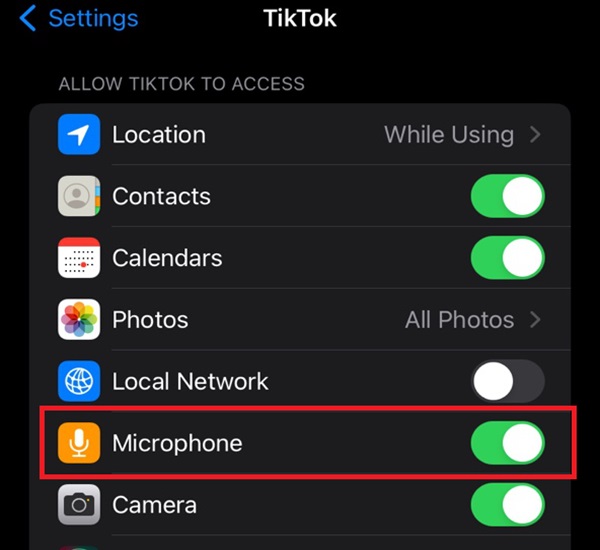
7. TikTok 앱 업데이트
TikTok에서 널리 퍼져 있는 소리가 나지 않는 문제를 해결하려면 앱을 최신 버전으로 즉시 업데이트하는 것이 좋습니다. 이 업데이트에는 iPhone이 작동하지 않는 TikTok 사운드를 포함하여 오디오 관련 결함을 해결하기 위한 중요한 수정 사항이 포함되어 있습니다. TikTok 앱을 최신 상태로 유지하면 소리 중단 없이 원활하고 향상된 사용자 경험을 즐길 수 있습니다. 앱을 최신 상태로 유지하고 최신 개선 사항의 이점을 극대화하여 TikTok 커뮤니티와 연결을 유지하고 참여하세요.
8. 전문 기술자를 찾으세요
TikTok에서 지속적인 사운드 문제가 발생하는 경우 기술자에게 문의하여 잠재적인 장치 관련 문제를 진단하세요. 숙련된 기술자는 스피커, 오디오 포트 또는 내부 연결과 같은 하드웨어 구성 요소를 검사하여 소리가 나지 않는 문제를 식별하고 해결할 수 있습니다. 이러한 사전 예방적 접근 방식을 통해 TikTok의 오디오 기능을 방해하는 모든 하드웨어 오작동이 신속하게 해결되어 원활한 앱 경험을 즐길 수 있습니다. 전문가의 도움을 받으면 포괄적인 평가와 타겟팅된 솔루션을 보장하여 장치별 문제를 해결하고 TikTok을 사용하는 동안 장치의 전체 오디오 기능을 복원할 수 있습니다.
2부. TikTok에 대한 FAQ가 소리를 재생하지 않음
TikTok 사운드에 지역 제한이 있나요?
아니요, TikTok의 사운드에는 지역 제한이 없습니다. 전 세계 사용자는 지리적 위치에 따른 제한 없이 플랫폼에서 제공되는 사운드에 액세스하여 사용할 수 있습니다.
TikTok의 오디오 설정은 어디에 있나요?
TikTok의 오디오 설정에 액세스하려면 앱을 열고 + 버튼을 눌러 새 동영상을 만들고 소리 옵션을 선택하고 원하는 오디오를 찾아보거나 검색하세요. 비디오를 마무리하기 전에 볼륨을 조정하고 음악이나 효과를 추가할 수 있습니다.
TikTok에 저작권이 있는 음악을 게시할 수 있나요?
TikTok은 다양한 음악 레이블과 라이선스 계약을 맺어 사용자가 인기 있는 노래의 방대한 라이브러리를 사용할 수 있도록 허용합니다. 그러나 적절한 허가 없이 저작권이 있는 음악을 사용하면 콘텐츠가 삭제될 수 있습니다. TikTok의 광범위한 음악 라이브러리를 탐색하여 라이선스 계약에 포함된 트랙을 찾는 것이 좋습니다.
TikTok에서 소리가 나지 않는 문제를 어떻게 해결할 수 있나요?
TikTok에서 소리가 나지 않는 경우 기기의 볼륨이 올라갔는지 확인하고 앱 내에서 음소거 설정을 확인하고 최신 버전으로 업데이트하세요. 문제가 지속되면 기기 설정을 참조하거나 기술 지원을 받아 잠재적인 하드웨어 관련 문제를 해결하세요.
TikTok 소리의 지속 시간에 제한이 있나요?
일반 동영상의 TikTok 사운드 지속 시간은 60초로 제한됩니다. 사용자는 이 기간 내에 창의적인 콘텐츠를 향상시키기 위해 다양한 오디오 클립 중에서 선택할 수 있습니다. 더 긴 사운드는 할당된 지속 시간 내에 맞추기 위해 다듬거나 편집해야 할 수도 있습니다.
결론
처리 TikTok 사운드가 작동하지 않습니다 문제는 원활한 사용자 경험에 중요합니다. 이 기사에서는 TikTok에서 소리가 작동하지 않는 일반적인 문제를 해결하는 8가지 효과적인 방법을 제공하는 통찰력 있는 가이드를 제공했습니다. 앱이 업데이트되었는지 확인하고, 오디오 옵션을 살펴보고, 필요한 경우 기술 지원을 요청하면 앱의 오디오 기능에 대한 방해 요소를 극복할 수 있습니다. 이러한 솔루션을 채택하면 TikTok의 생생하고 역동적인 콘텐츠를 충분히 즐길 수 있으며, 플랫폼 내에서 중단 없고 몰입적인 참여를 촉진할 수 있습니다.